返回目录:excel表格制作
因工作的需要,我常常用Excel处理大量的表格文档,感到一个最头痛的问题就是文本的录入,由于本人的录入速度不高,使我不得不常常加班加点地干,才能勉强完成老板交给的任务。经过多年来的不断摸索,我发现了一些能提高EXCEL输入速度的小招式,现归纳出来,希望大家能喜欢。
第一招--内嵌序列法。如果你经常需要输入一些有规律的序列文本,如数字(1、2……)、日期(1日、2日……)等,可以利用Excel内嵌的序列来实现其快速输入:
先在需要输入序列文本的第1、第2两个单元格中输入该文本的前两个元素(如"甲、乙")。同时选中上述两个单元格,将鼠标移至第2个单元格的右下角成细十字线状时(我们通常称其为"填充柄"),按住鼠标左键向后(或向下)拖拉至需要填入该序列的最后一个单元格后,松开左键,则该序列的后续元素(如"丙、丁、戊……")依序自动填入相应的单元格中。
第二招--右键拖拉法。有时需要输入一些不是成自然递增的数值(如等比序列:2、4、8……),我们可以用右键拖拉的方法来完成:
先在第1、第2两个单元格中输入该序列的前两个数值(2、4)。同时选中上述两个单元格,将鼠标移至第2个单元格的右下角成细十字线状时,按住右键向后(或向下)拖拉至该序列的最后一个单元格,松开右键,此时会弹出一个菜单(如图 1),选"等比序列"选项,则该序列(2、4、8、16……)及其"单元格格式"分别输入相应的单元格中(如果选"等差序列",则输入2、4、6、8……)。
提高EXCEL录入速度十大绝招
第三招--定义序列法。单位里职工的姓名是经常需要输入的,有的职工姓名中含有生僻的字输入极为困难,如果我们一次性定义好"职工姓名序列",以后输入就快多了:
将职工姓名输入连续的单元格中,并选中他们,用"工具→选项"命令打开"选项"对话框(如图 2),选"自定义序列"标签,先后按"导入"、"确定"按钮。以后在任一单元格中输入某一职工姓名(不一定非得是第1位职工的姓名),用"填充柄"即可将该职工后面的职工姓名快速填入后续的单元格中。
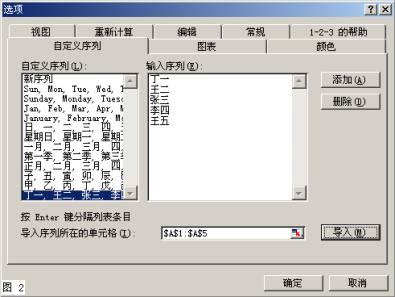
提高EXCEL录入速度十大绝招
第四招--自动更正法。因工作的需要,我常常需要将一些国家标准的名称(如"《建筑安装工程质量检验评定统一标准》[GBJ300-88]")输入单元格中,对这些文本的输入要求即准确又必须统一。我利用"自动更正"功能解决了为一难题:
用"工具→自动更正"命令,打开"自动更正"对话框(如图 3),在"替换"下面的方框中填入"G300",在"替换为"下面的方框中填入"《建筑安装工程质量检验评定统一标准》[GBJ300-88]",然后按确定按钮。以后在单元格中输?quot;G300"(注意:G一定要大写!)确定后,系统会自动将期改正为"《建筑安装工程质量检验评定统一标准》[GBJ300-88]",既快速又准确、统一。

提高EXCEL录入速度十大绝招
特别需要指出的是:如果表格中需要文本"G300"时,你可以先输入"G3000"及后面的文本,然后再将"1"删除即可。
你可以依照上述方法将有关文本一性定义好,方便以后使用。特别指出的是:在这里定义好的自动更正词条在office系列其他应用程序(如word)中同样可以使用。
第五招--函数合并法。我经常需要输入一些施工企业的名称(如"马鞍山市第九建筑安装工程有限责任公司"等),这些文本大同小异,如果采取上?"自动更正"法,多了以后自己可能也记不清其代码了(你可以打一外一览表,摆在电脑前供查找),这时我们可以用Excel的一个函数来实现类似这些文本的快速输入:
假定上述文本需要输入某一工作薄的Sheet1工作表的D列中(如D2单元格),我们先在Sheet2工作表中的两后单元格(如A1和B1)中输入文本"马鞍山市"和"建筑安装工程有限责任公司",然后在Sheet1有D2单元格中输入公式:=CONCATENATE(Sheet2!$A$1,C2,Sheet2!$B$1),以后我们只要在C2单元格中输入"第九",则D2单元格中将快速输入"马鞍山市第九建筑安装工程有限责任公司"文本。
对于这一招有三点值得说明:①我们可以用填充柄将上述公式复制到B列的其他单元格中,以后只要在C列相应的单元格中输入某企业名称的关键词(如"第九"),则该企业的全称将填入到D列相应的单元格中。②为了便于公式的复制,我们再公式中对单元格的引用采取了"绝对引用"(如Sheet2A1和Sheet2B1,这部分单元格不随公式的复制而发生变化,加上"$"符号即表示绝对引用)和"相对引用"(如C2单元格,我们没有加"$"符号,该单元格会随着公式的复制而自动作相应的调整)。③这样做工作表中就会多出一列(C列),我们在打印时不希望将它打印出来,我们选中该列后右击鼠标,在随后弹出的菜单中?"隐藏"项,即可将该列隐藏起来而不被打印出来。 第六招--一次替换法。有时候我们在一张工作表中要多次输入同一个文本,特别是要多次输入一些特殊符号(如※),非常麻烦,对录入速度有较大的影响。这时我们可以用一次性替换的方法来克服这一缺陷:
先在需要输入这些符号的单元格中输入一个代替的字母(如X。注意:不能是表格中需要的字母),等表格制作完成后,用"编辑替换"命令(或按Ctrl+H键),打开"替换"对话框(如图 4),在"查找内容"下面的方框中输入代替的字母"X",在"替换值"下面的方框中输入"※",将"单元格匹配"前面的"∨"号去掉(否则会无法替换),然后按"替换"按钮一个一个去替换(如果表格中确实需要字母x时,这样做就可达满足这要求。注意:此时鼠标最好选定在需要替换的单元格前面的单元格中,最好选定A1单元格。),也可以按"全部替换"按钮,一次性全部替换完毕(这样做表格中所有的x都被替换掉,且鼠标可以选定在任何单元格中)。

提高EXCEL录入速度十大绝招
第七招--快速复制法。有时后面需要输入的文本前面已经输入过了,可以采取快速复制(不是通常的Ctrl+C、Ctrl+X、Ctrl+V)的方法来完成输入:
①如果需要在一些连续的单元格中输入同一文本(如"砖混结构"),我们先在第1个单元格中输入该文本,然后用"填充柄"将期复制到后续的单元格中。
②如果需要输入的文本前面在同一列中前面已经输入过,当你输入该文本前面几个字符时,系统会提示你,你只要直接按下"Enter"键就可以把后续文本输入。
③如果需要输入的文本和上一个单元格的文本相同,可以直接按下Ctrl+'键就可以完成输入。
④如果多个单元格需要输入同样的文本,我们可以在按住Ctrl键的同时,用鼠标点击需要输入同样文本的所有单元格,然后输入该文本,再按下"Ctrl+Enter"键即可。
第八招--定义格式法。有时我们需要给输入的数值加上单位(如"平方米"等),少量的我们可以直接输入,而大量的如果一个一个地输入就显得太慢了。我们?quot;自定义"单元格格式的方法来实现单位的自动输入:
我们先将数值输入相应的单元格中(注意:仅限于数值!),然后在按住Ctrl键的同时,选取所在需要加同一单位的单元格,用"格式→单元格"命令,打开"单元格格式"对话框(如图 5),在"数字"标签中,选中"分类"下面的"自定义"选项,再在"类型"下面的方框中输入"#"平""方""米"",按下确定键后,单位(平方米)即一次性加到相应数值的后面。

提高EXCEL录入速度十大绝招
第九招--定义词组法。对于一些经常需要输入的文本(如"建筑工程质量监督"),我认为,采取利用输入法的"手工造?quot;功能来实现比较好(此处以"五笔输入法"为例):
启动"五笔输入法",用鼠标右击状态条,选"手工造词"选项,打开"手工造词"对话框(如图 6),在"词语"后面的方框中输入词组(如"建筑工程质量监督",最多20个汉字, 夹杂一些符号也可以),在"外码"后面的方框中输入"编码"(最好采用系统自动生成的外码,他符号该输入法的编码规则,便于记忆和使用),然后先后按"添加"和"关闭"按钮。以后可以象输入其他词组一样输入你自定义的词组。
第十招--零找碎敲法。下面这些方法与输入看起来没有直接的关系,但简化了对Excel的设置过程,自然也就提高了录入速度:
①大家知道,如果向Excel中输入位数比较多的数值(如身份证号码),则系统会将其转为科学记数的格式,为与我们的输入原意不相符,解决的方法是将该单元格中的数值设置成"文本"格式。如果用命令的方法直接去设置,自然很慢。其实我们在输入这些数值时,只要在数值的前面加上一个小"'"就可了(注意:该"'"必须是在英文状态下输入)。
②如果某个单元格中输入的文本一行容不下,我们在按住"Alt"键的同时,按下"Enter"键就可以快速强行让其转行。
来源:网络